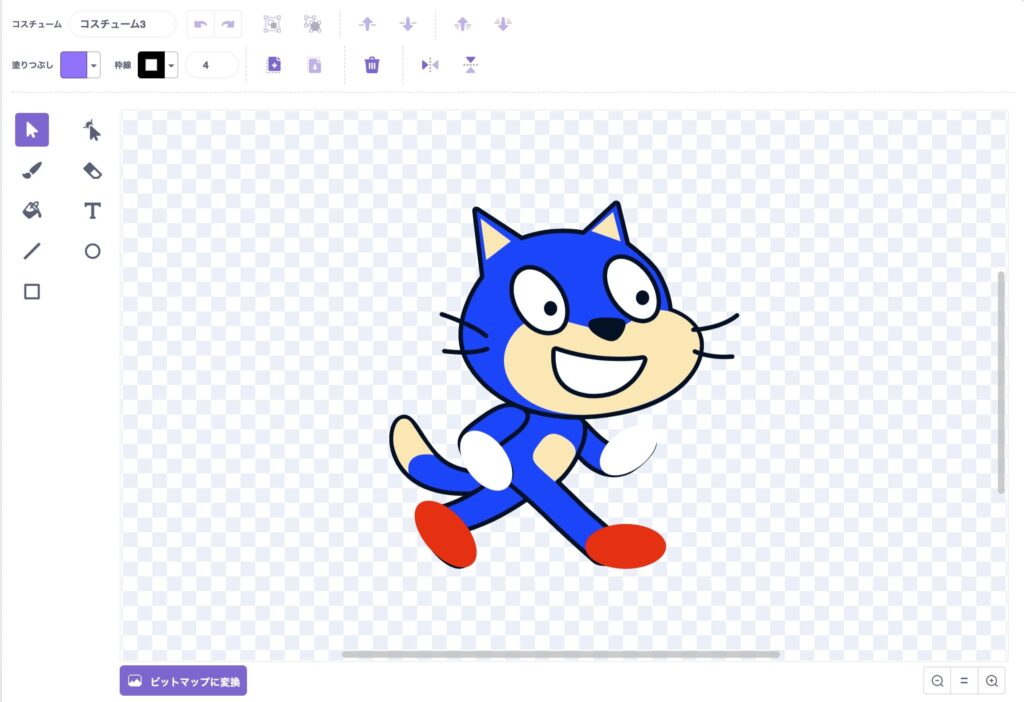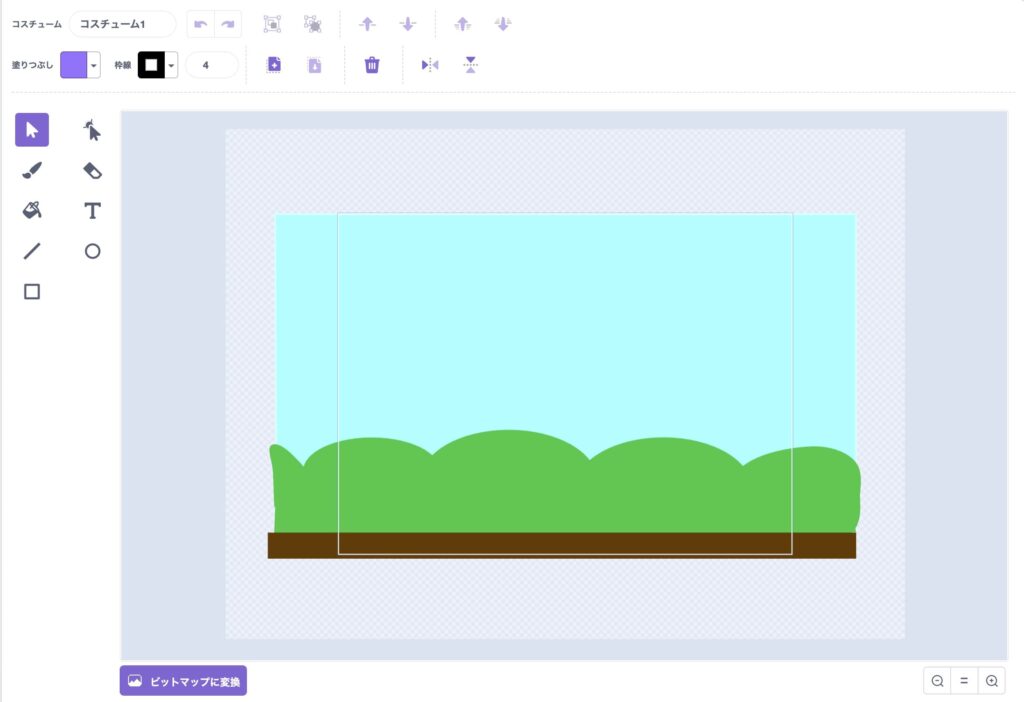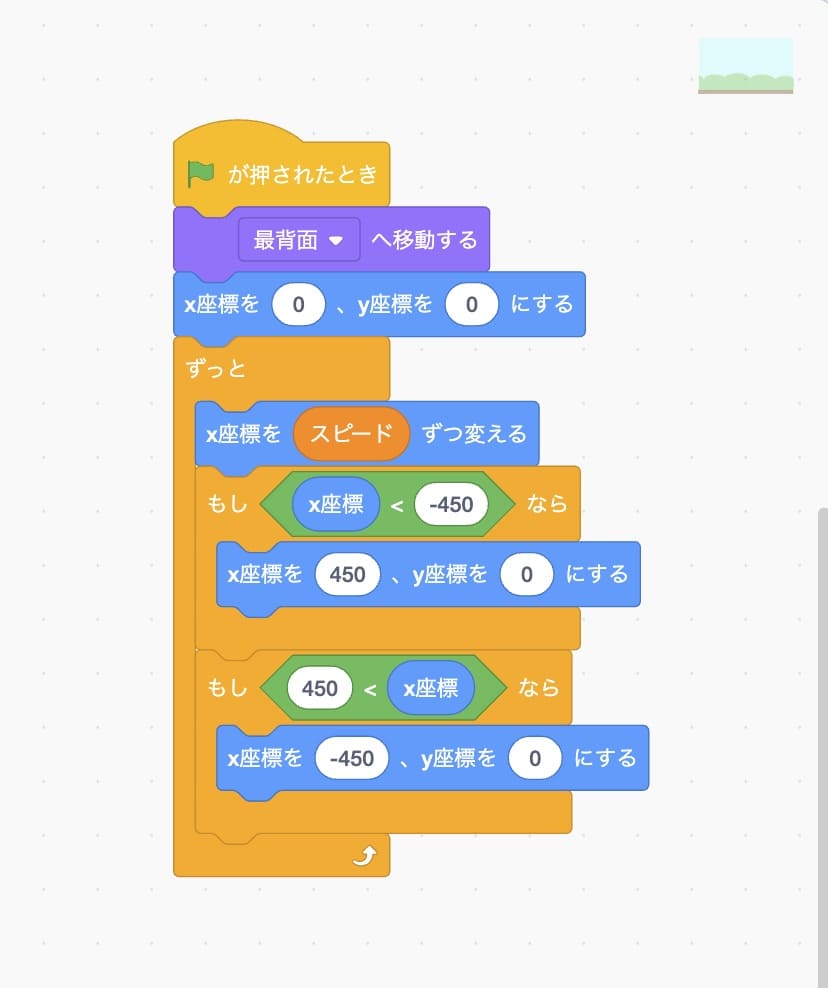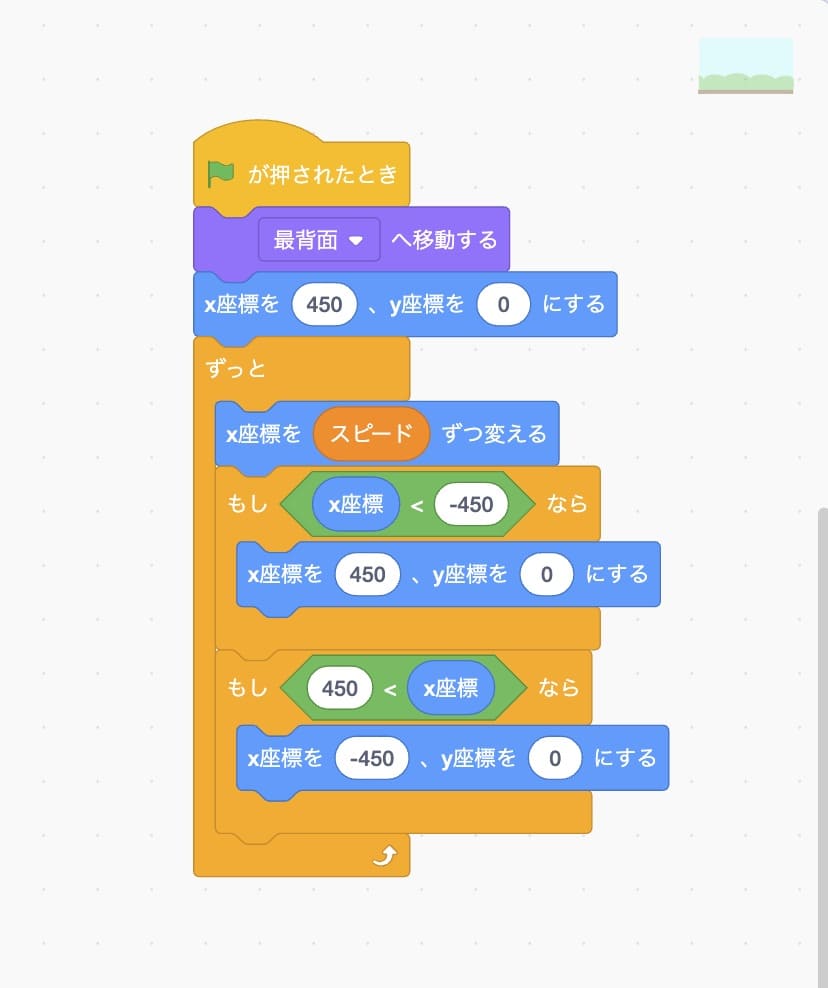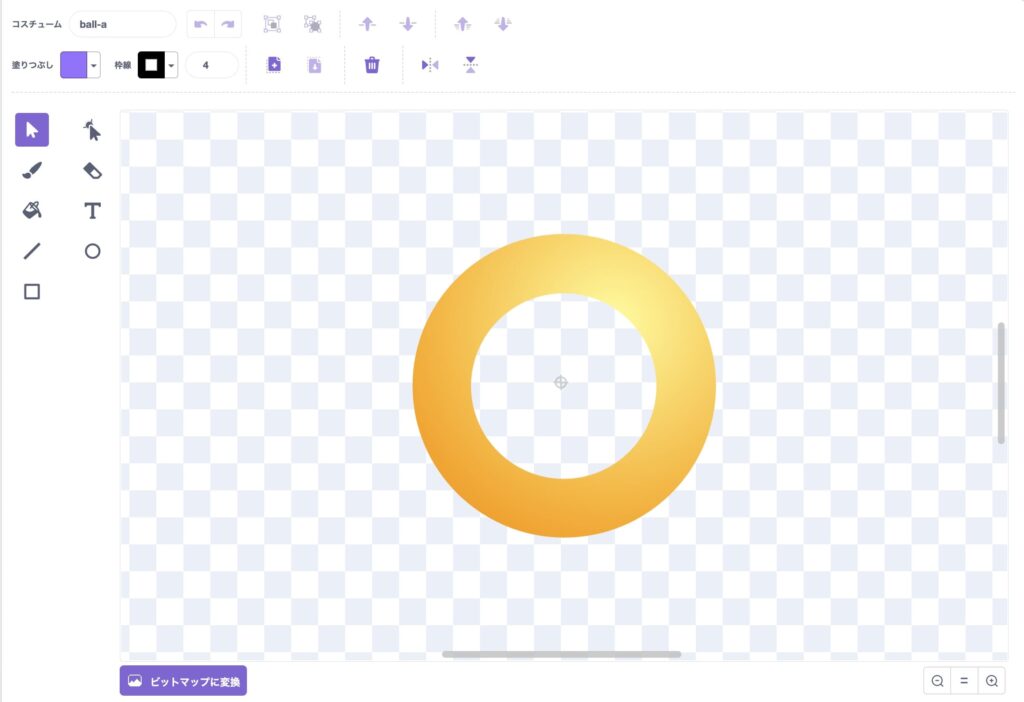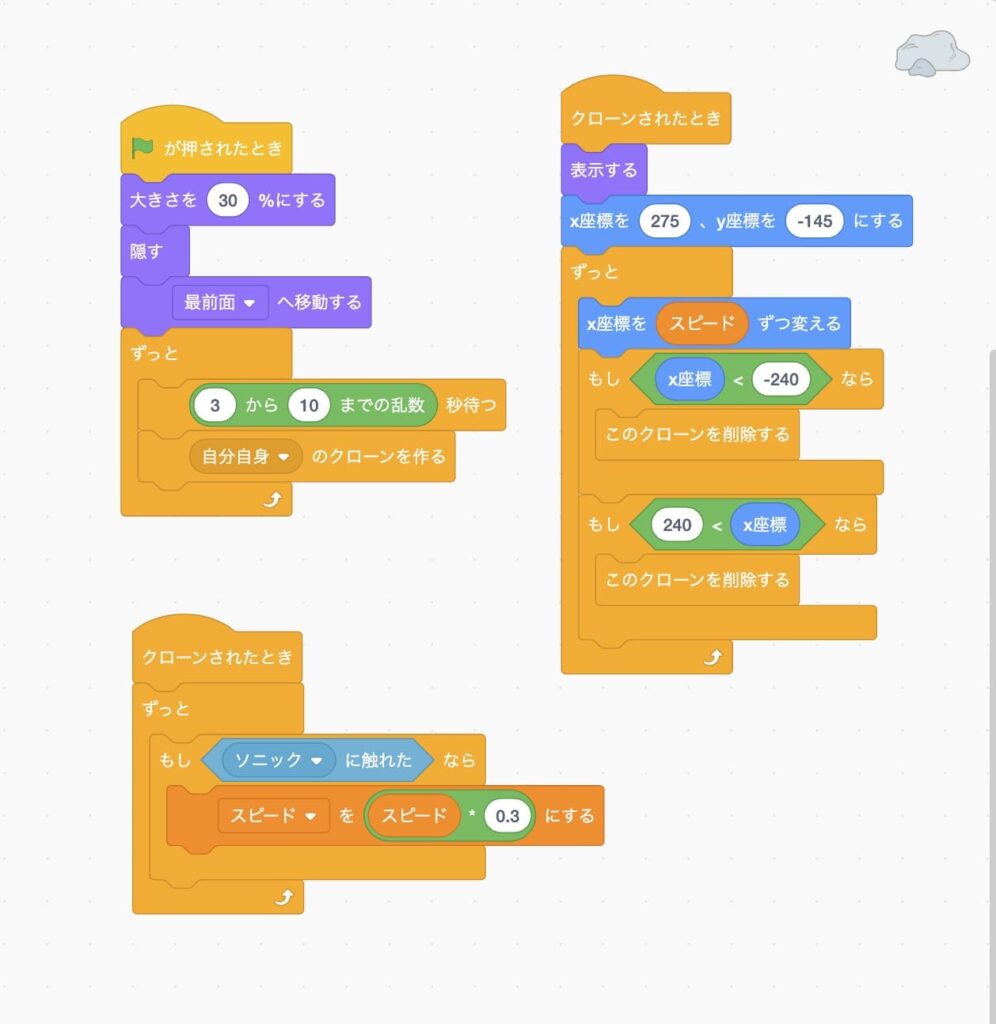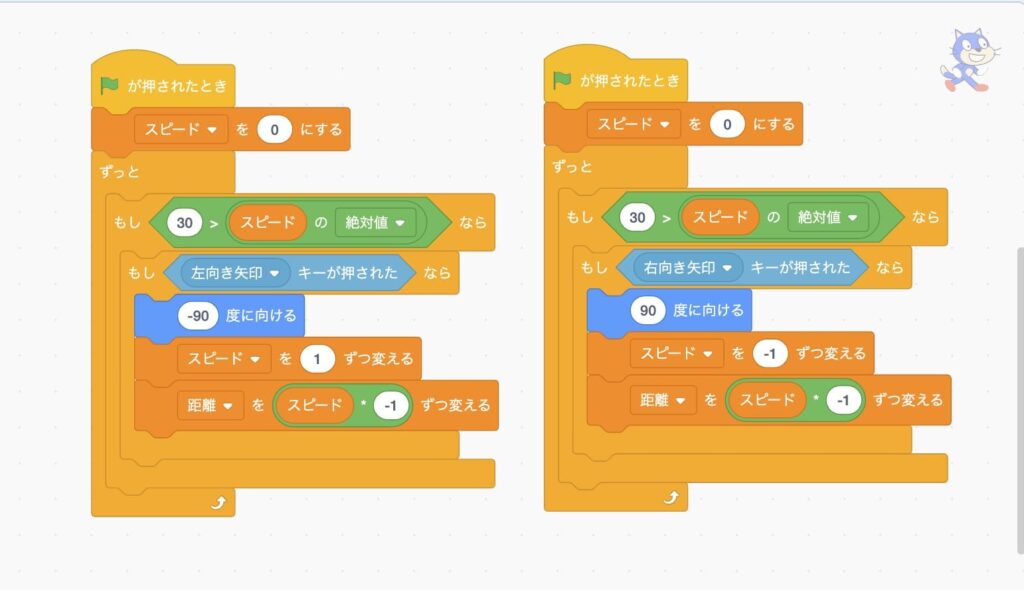この記事では、スクラッチ(Scratch)で「ソニック」を作る方法を解説しています。この記事と同じように作ることで、だれでもプログラミングでゲームを作ることができるようになります。
 スクプロくん
スクプロくんYouTubeでも同じ内容を解説しているよ!
ソニックの遊び方



コインを集めながらゴールを目指すよ!
操作方法
- 左右の動き:矢印キー「←→」
- ジャンプ:矢印キー「↑」
目次
ソニックの作り方①



まずはコスチュームを作ろう!
- ソニックの準備
ソニックの準備
- 《スプライト1》のスプライト名を《ソニック》に変更
- コスチュームを以下のように修正



コスチュームの詳しい作り方は下の動画の 0:14 ~ 4:41をみてね
ソニックの作り方②



次に背景を作っていくよ
- 背景の用意
- 背景の動き
- ソニックの動き
背景の用意
- 背景から《Blue Sky》を選択し、スプライトにコピー
- スプライト名を《背景1》にする
背景の動き
- 《背景1》に以下のコードを追加
- 《背景1》をコピーして《背景2》を作ります
- 《背景2》に以下のコードを追加
ソニックの動き
- 《ソニック》に以下のコードを追加
ソニックの作り方③



いろいろな動きのコードを作っていくよ
- 動きの追加
- ジャンプ
- コインのコスチューム
- コインのプログラミング
動きの追加
- 《ソニック》に以下のコードを追加
ジャンプ
- 《ソニック》に以下のコードを追加
コインのコスチューム
- スプライトを選ぶから《Ball》を選択し、スプライト名を《コイン》にする
- コスチュームを以下のように修正します。



コスチュームの詳しい作り方は下の動画の 1:10 ~ 1:39 をみてね
コインのプログラミング
- 《コイン》に以下のコードを追加
障害物の設置
- スプライトを選ぶから《Rocks》を選択
- 以下のコードを追加
ソニックの作り方④



さいごにゴールを作っていくよ
- ゴールの設定①
- ゴールの設定②
- ゴールの設定③
ゴールの設定①
- 《ソニック》に以下のコードを追加
- 《ソニック》のコードを以下のように修正
ゴールの設定②
- スプライトを選ぶから《Green Flag》を選び、スプライト名を《ゴール》にする
- コスチュームを以下のように修正



コスチュームの詳しい作り方は下の動画の 0:39 ~ 1:08をみてね
ゴールの設定③
- 《ゴール》に以下のコードを追加



これで完成!よくがんばりました!
まとめ
今回は「ソニック」をスクラッチで作る方法を解説しました。他にも作ってほしいゲームなどありましたら、YouTubeのほうにお気軽にコメントいただけますと嬉しいです。(コメントは全て目を通してハートを押しています!)
また、もし今回の記事や動画が役に立ったと感じた方は、YouTubeチャンネル スクプロ のチャンネル登録もぜひよろしくお願いします!